Contenido
Inicio ” Windows 10 ” Cómo mostrar el Virtual Touchpad en Windows 10
Cómo mostrar el Virtual Touchpad en Windows 10
25
![]() RECOMENDADO:>Click>
RECOMENDADO:>Click>
Forma de mostrar el Virtual Touchpad en Windows 10 con pasos . – Si tiene una tableta y a menudo utiliza una segunda pantalla, puede administrar el dispositivo con un panel táctil en pantalla. Además, esta es la mejor manera de controlar el monitor externo sólo con una tableta, sin usar ningún ratón. Con la llegada de Creators Update, hay una opción Mostrar panel táctil disponible para los usuarios de Windows 10 tablet.
Por lo tanto, en esta guía, aprenderá los pasos para visualizar el Virtual Touchpad en Windows 10. Es una característica interesante para aquellos usuarios que conectan regularmente sus tabletas a una segunda pantalla, véase una guía similar sobre cómo cambiar Windows 10 al modo Tablet Mode sin confirmación.
Bueno, una cosa importante que hay que tener en cuenta aquí es que sólo se puede activar el Virtual Touchpad para dispositivos táctiles.
Mostrar el Virtual Touchpad en Windows 10
Paso 1 – Localice un espacio vacío en la barra de tareas, haga clic con el botón derecho y, desde las opciones, haga clic en Mostrar botón del panel táctil para mostrar el panel táctil virtual en Windows 10.
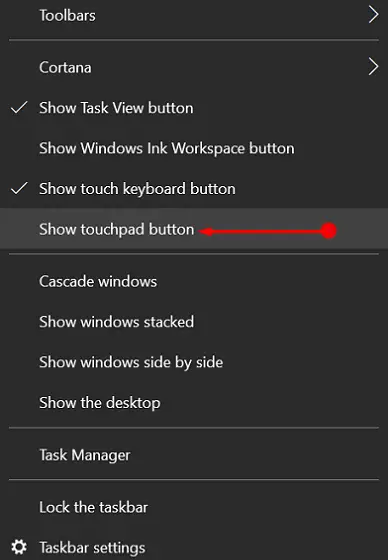
> Paso> – Esto mostrará inmediatamente el icono del panel táctil en la bandeja del sistema, en el extremo derecho de la barra de tareas. Esta es la misma ubicación en la que verá más iconos, como el icono de red del Centro de actividades, etc.
![]()
>Para>Cómo desactivar las notificaciones del Centro de actividades en Windows 10.
Paso 3 – Finalmente, toque el icono del panel táctil y deje que el panel táctil virtual aparezca en la pantalla de la tableta. Después de colocar el panel táctil en pantalla en la ubicación deseada, puede utilizar los gestos del sistema operativo para desplazarse.
Windows 10 también le ofrece opciones para configurar el touchpad virtual, similar al físico. Por ejemplo – puede modificar la sensibilidad del touchpad navegando en Settings => Devices => Touchpad => Touchpad sensitivity on the right pane.
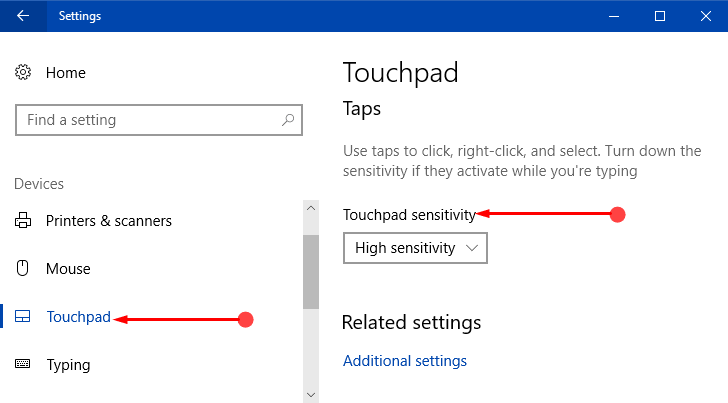
>Consulte Cómo ajustar la sensibilidad de los toques del panel táctil en Windows 10 para obtener más información.
Conclusión
Así que, así es como se puede mostrar el Virtual Touchpad en Windows 10 y esto sólo es posible si está ejecutando Creators Update. Esta invención hace que la vida del usuario de Windows 10 sea muy fácil y está desarrollada para reemplazar al ratón cuando sea necesario. Una vez que muestre el Virtual Touchpad en Windows 10, puede conectar la tableta a un monitor externo. Bueno, si usted está al tanto de más consejos sobre la visualización virtual, escríbanos.
Si su Windows 10 no está ejecutando la Actualización de creadores, descargue la Actualización de creadores en Windows 10 y evite esperar.
<img src="




